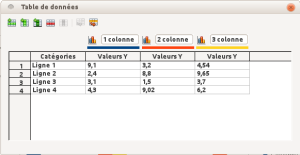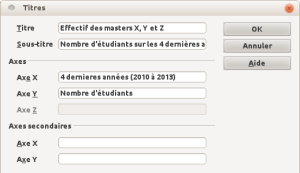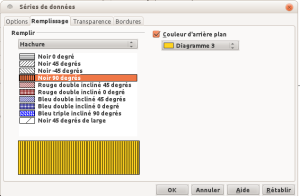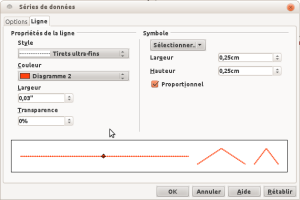Technique 8 : Créer des diagrammes accessibles
Un graphique peut être utilisé pour faciliter la compréhension de données complexes. Cependant il est important de veiller à ce qu'il soit accessible à l'ensemble des utilisateurs.
Conseil :
L'ensemble des éléments relatifs à l'accessibilité, appliqués à votre document, doit également être mis en œuvre pour les graphiques et les éléments qui les composent (par exemple utiliser la forme et la couleur plutôt que la couleur seule pour transmettre une information).
Si vous créez des graphiques linéaires, privilégiez l'emploi de styles de lignes en pointillées afin de faciliter la lisibilité pour les utilisateurs daltoniens.
Si vous créez des diagrammes à barres, privilégiez l'emploi de textures plutôt que des couleurs unies pour différencier les barres.
Assurez-vous que les légendes de vos graphiques apportent les éléments nécessaires à l'interprétation des données présentées.
Utilisez les options de mise en forme pour changer les couleurs prédéfinies afin qu'elles correspondent aux exigences de contraste (cf. Technique 9b).
Proposez, dans la mesure du possible, les données du graphique sous forme tabulaire : liste, tableau (en annexe par exemple).
Méthode : Créer des graphique
Accéder au menu :
Insertion>Objet>DiagrammeFaites clic-droit sur le diagramme et sélectionnez
Table de données du diagramme...Mettez à jour le diagramme avec les données souhaitées
Fermez le diagramme de données
Méthode : Ajouter des titres et des étiquettes de données
L'image présente les différents champs renseignés (titre : effectif des masters X, Y et Z, sous-titre : nombre d'étudiants sur les 4 dernières a (fin tronquée), Axe X : 4 dernières années (2010 à 2013), Axe Y : Nombre d'étudiants.
Sélectionnez le diagramme
Accéder au menu :
Insertion>TitresRenseignez les champs pertinents et validez avec
OKAccéder au menu :
Insertion>Étiquettes de données...Définissez vos étiquettes de données et validez avec
OK
Méthode : Appliquer des textures aux diagrammes en barres
Le diagramme sélectionné, faites clic-droit sur une entrée d'une des barres du diagramme
Sélectionnez
Formater les séries de données...Dans l'onglet
Remplissage,sélectionnezHachureet choisir l'une des texturesOptionnellement, activez l'option de
couleur d'arrière planet choisissiez la couleur souhaitéeValidez avec
OK
Répétez ces étapes pour chaque entrée du diagramme.
Méthode : Changer le style des lignes pour les diagrammes en ligne
Le diagramme en ligne sélectionné, faites clic-droit sur une entrée d'une des lignes du diagramme
Sélectionnez
Formater les séries de données...Sélectionnez l'onglet
LigneChoisissez un style de ligne qui permet de distinguer facilement une série de donnée d'une autre dans le diagramme
Validez avec
OK
Répétez ces étapes pour chaque entrée du diagramme.